TAME - Partagez en toute sécurité la session de terminal SSH avec les utilisateurs de Linux
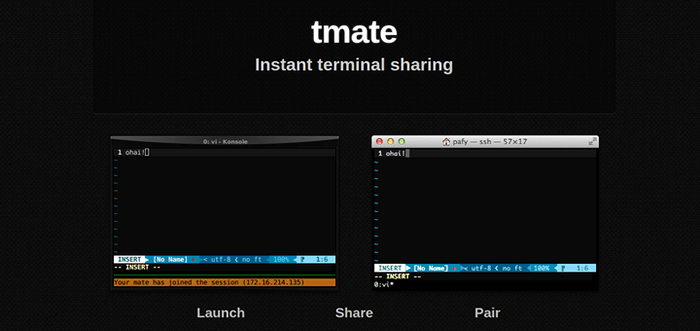
- 681
- 20
- Victor Charpentier
tate est un clone de TMUX (multiplexeur de terminal) qui fournit une solution de partage de terminal sécurisée, instantanée et facile à utiliser sur une connexion SSH. Il est construit au-dessus de tmux; Vous pouvez exécuter les deux émulateurs terminaux sur le même système. Vous pouvez soit utiliser les serveurs officiels de TMate.IO ou hébergez votre propre serveur TMate.
La figure suivante montre un diagramme d'architecture simplifié avec les différents composants du tate (obtenu sur le site Web du projet).
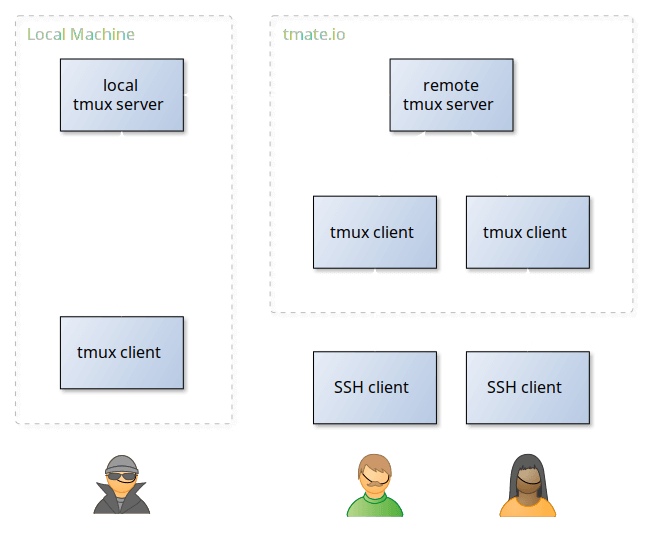 TAME - Diagramme d'architecture simplifié
TAME - Diagramme d'architecture simplifié Comment fonctionne TMAM?
Lors du lancement de TMate, il établira d'abord une connexion SSH à TMate.IO Server en arrière-plan via LiBSSH. Une fois la connexion établie, un jeton de session de 150 bits est généré pour chaque session. Les utilisateurs de confiance peuvent utiliser ce jeton généré pour accéder à la session de terminal.
Comment installer tmate dans Linux
Tate est disponible pour installer à partir des référentiels par défaut de la plupart des distributions Linux à l'aide de Package Manager comme indiqué.
Dans Debian et Ubuntu-Distributions Linux basées, utilisez le PPA suivant pour installer Tate.
$ sudo apt-get install logiciel-properties-common $ sudo add-att-repository ppa: tmate.IO / Archive $ sudo apt-get update $ sudo apt-get install tmate
Sur Feutre Distribution, utilisez la commande DNF suivante.
$ sudo dnf installer tmate
Sur Arch Linux, vous pouvez l'installer à partir de l'AUR comme indiqué.
$ yaourt -s tmate
Dans ouverte, Vous pouvez utiliser la commande Zypper pour l'installer.
$ sudo zypper dans tmate
Sur Gento, vous pouvez utiliser émerger Pour l'installer.
$ sudo émerge tmate
Sur d'autres distributions Linux telles que Centos et Rhel, Vous pouvez télécharger des sources à partir de https: // github.com / nViennot / tmate et compiler et installer avec les commandes suivantes.
$ ./ autogène.sh $ ./ Configurer $ Make $ sudo
Comment partager votre terminal à l'aide de TMate
Une fois que vous avez installé tate, il utilise les deux ~ /.tmux.confli et ~ /.tate.confli fichiers de configuration. Tous ceux avec qui vous partagez votre terminal utiliseront votre configuration TMUX et vos liaisons clés. Le terminal est forcé à 256 couleurs et UTF-8, vous n'avez donc pas besoin de passer -2 comme vous pouvez le faire avec TMUX.
Lancer tate, Exécutez la commande suivante, qui fait le programme pour établir une connexion SSH à tate.Io (ou votre propre serveur) en arrière-plan à travers libssh.
$ tmate
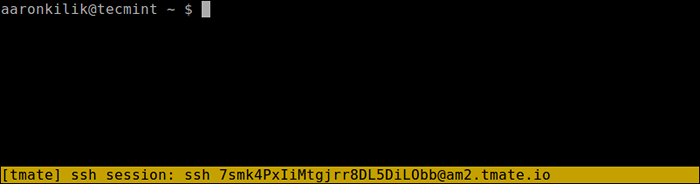 Session TAMate
Session TAMate Ensuite, vous pouvez partager les paramètres de connexion de session SSH à l'aide de l'ID de jeton généré (par exemple: [Protégé par e-mail] Dans ce cas) avec vos amis afin qu'ils puissent accéder à votre terminal.
Pour accéder à votre terminal, vos amis / collègues doivent exécuter la commande SSH suivante dans leur terminal.
$ ssh [e-mail protégé]
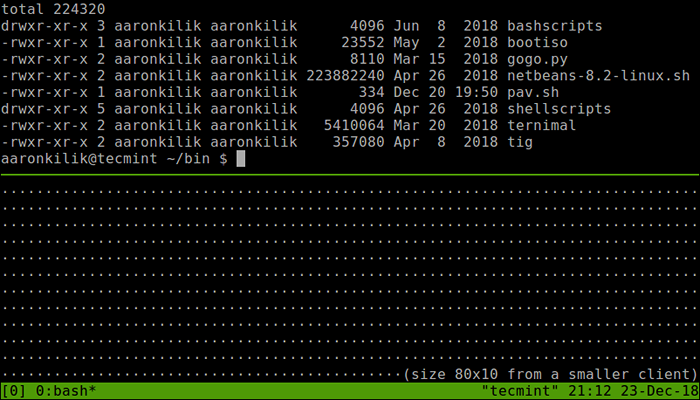 Partage de session TMate avec des amis
Partage de session TMate avec des amis Pour afficher les messages de journal de TMate, y compris la chaîne de connexion SSH, exécutez:
$ tmate show-messages
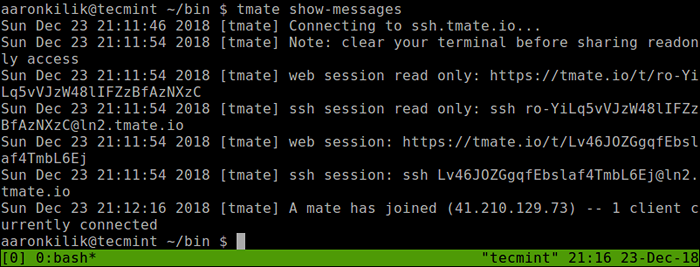 Messages de journal TMate
Messages de journal TMate TMate vous permet également de partager une vue en lecture seule de votre terminal. La chaîne de connexion en lecture seule peut être récupérée avec des show-messages TAMate comme indiqué dans la capture d'écran ci-dessus.
Pour résilier le programme, exécutez le sortie commande.
$ exit
Pour plus d'informations sur le fonctionnement de TAME, comment l'exécuter en tant que démon et héberger votre propre serveur TMate, accédez au site Web du projet: https: // tmate.io /.
Tate est une fourchette de tmux qui fournit une solution de partage de terminaux sécurisée et instantanée. Dans cet article, nous avons montré comment installer et utiliser TMate dans Linux et l'utiliser pour partager votre terminal avec vos amis. N'hésitez pas à partager vos réflexions avec nous via le formulaire de rétroaction ci-dessous.
- « Fish - une coque interactive intelligente et conviviale pour Linux
- Comment modifier les noms d'étiquette de partition Linux sur ext4 / ext3 / ext2 et échanger »

